
##form id="search_form_id" action="/api/index.php" onsubmit="return searchnamesend()" method="get">
##/form>

2016-08-16
Win7以及更早版本系统中我们可通过高级外观设置来调整桌面图标之间的间距,但这一功能在Win8及更高版本系统中被取消了,那么我们要如何调整win10桌面图标间距呢?下面小编就针对这个问题为大家分享一下个人的经验及心得,希望能够给大家带来帮助,解决问题。
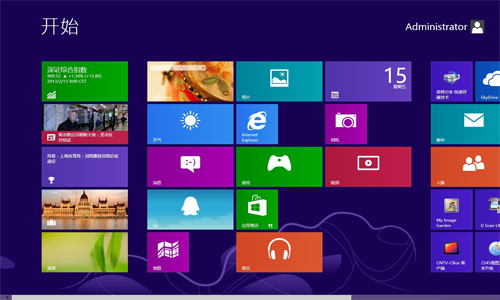
【如何调整win10桌面图标间距】
除了被取消的高级外观设置,我们仍然可以通过修改注册表的方式来调整桌面图标之间的默认间距。特别是在触屏设备中,调大图标之间的间距可更加方便触摸操作。如果你有这样的需求可参考下面的方法,此方法适用于Win8、Win8.1、Win10系统。
1、按Win+R打开运行,输入regedit回车打开注册表编辑器,定位到:HKEY_CURRENT_USER\Control Panel\Desktop\WindowMetrics。
2、你会在右侧找到名为IconSpacing的字符串值,该值表示桌面图标之间的水平间距。其算法为:-15*间距像素值。比如,默认值为-1125,即表示水平间距为75像素(px)。
3、将其修改为你需要的值即可,比如100像素,则将IconSpacing值修改为-1500。
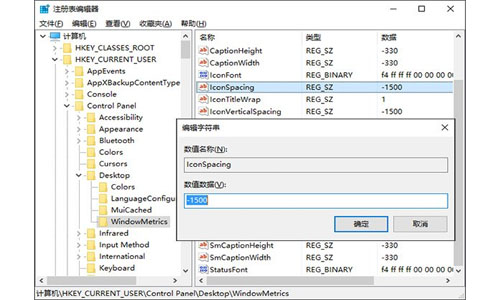
4、用同样的方法修改IconVerticalSpacing值,这个值代表桌面图标之间的垂直间距。
5、修改完成后注销账户,重新登录系统。然后在桌面右键菜单—查看中取消勾选“将图标与网格对齐”,然后再重新勾选。
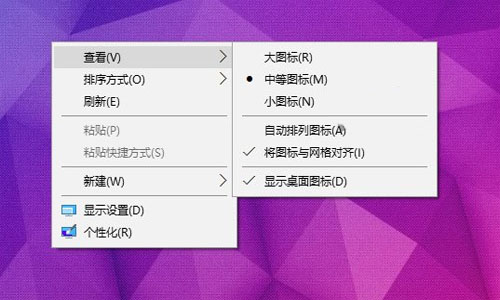
按照上述操作完毕之后,你就会发现桌面图标之间的间距变大了,怎么样,是不是很简单呢?
最笨下载(www.zuiben.com)提供最新最全的软件下载:常用软件下载、免费软件下载、电脑游戏下载、安卓软件下载中心、苹果软件下载中心、游戏下载等,免费下载软件游戏、常用软件下载就到最笨下载。